

小伙伴们,你们知道怎么快速的让电脑进入到睡眠状态吗?不知道的话没关系,小编我知道呢,所以现在小伙伴们就和小编一起来看看怎么让电脑快速的进入到睡眠状态吧。
最近小编在浏览网页的时候,看到小伙伴们自问怎么让电脑快速电脑快速的进入睡眠状态。热心的小编在看到之后,就马上来到这儿,来告诉小伙伴们要怎么让电脑快速进入睡眠状态。
首先鼠标右键点击桌面,点“新建”,再点“快捷方式”。
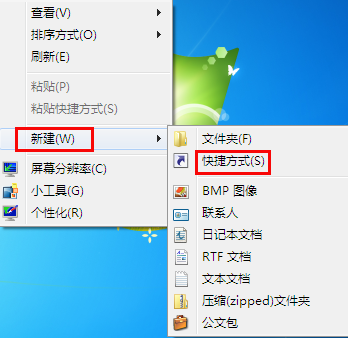
睡眠状态图解详情-1
接着,然后在弹出界面的方框中输入“rundll32.exe powrprof.dll,SetSuspendState Hibernate”,再点“下一步”。
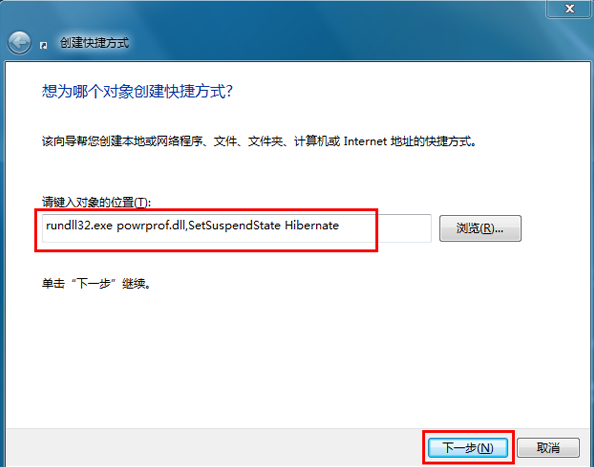
电脑休眠图解详情-2
然后,输入创建的快捷键名称“睡眠”,点击“完成”。
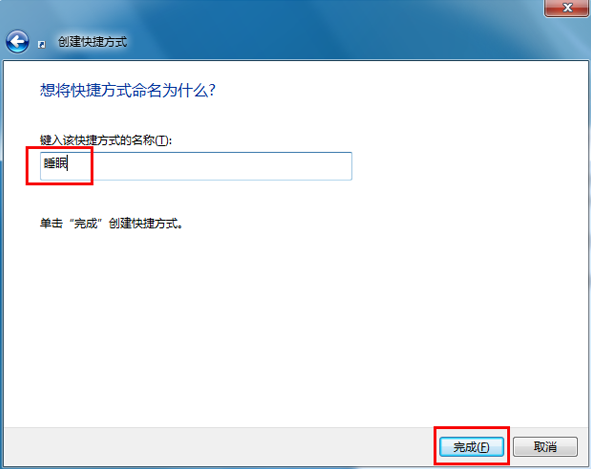
电脑休眠图解详情-3
最后,桌面上就会出现一个名为“睡眠”的快捷方式。双击该快捷方式,电脑就会进入睡眠状态。
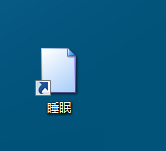
电脑休眠图解详情-4
以上就是让电脑快速进入睡眠状态的方法了哟~~

小伙伴们,你们知道怎么快速的让电脑进入到睡眠状态吗?不知道的话没关系,小编我知道呢,所以现在小伙伴们就和小编一起来看看怎么让电脑快速的进入到睡眠状态吧。
最近小编在浏览网页的时候,看到小伙伴们自问怎么让电脑快速电脑快速的进入睡眠状态。热心的小编在看到之后,就马上来到这儿,来告诉小伙伴们要怎么让电脑快速进入睡眠状态。
首先鼠标右键点击桌面,点“新建”,再点“快捷方式”。
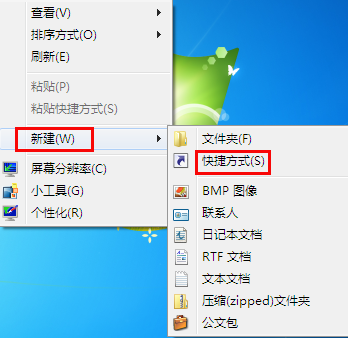
睡眠状态图解详情-1
接着,然后在弹出界面的方框中输入“rundll32.exe powrprof.dll,SetSuspendState Hibernate”,再点“下一步”。
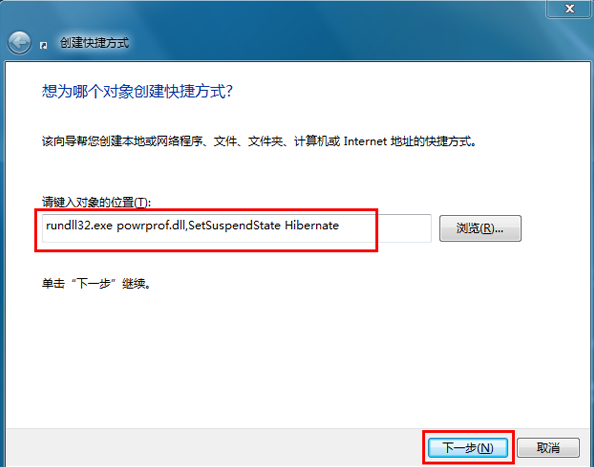
电脑休眠图解详情-2
然后,输入创建的快捷键名称“睡眠”,点击“完成”。
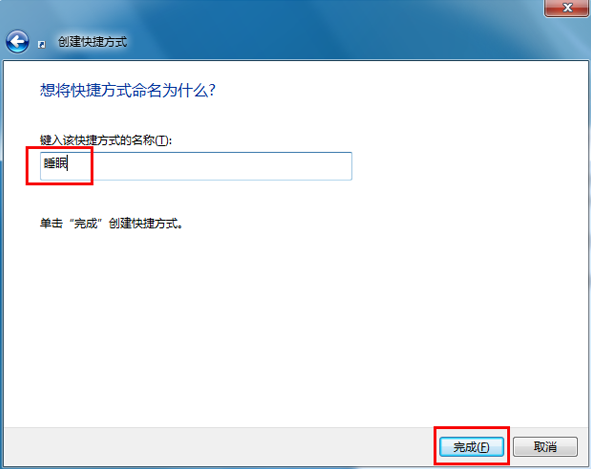
电脑休眠图解详情-3
最后,桌面上就会出现一个名为“睡眠”的快捷方式。双击该快捷方式,电脑就会进入睡眠状态。
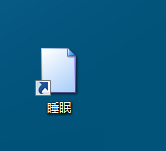
电脑休眠图解详情-4
以上就是让电脑快速进入睡眠状态的方法了哟~~
















